Evoto 的工作區分為五個主要部分,以幫助簡化您的工作流程並提高工作效率:
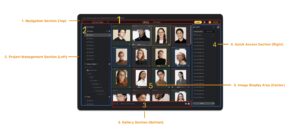
1. 導航部分(頂部)
工具列按鈕
- 常規按鈕:包括匯出、匯出歷史記錄、設定檔和購買選項。

- 庫視圖:顯示已撤銷、建立專案、匯入文件和搜尋項目的附加按鈕。
![]()
- 編輯檢視:顯示撤銷按鈕、手動工具和可用功能的搜尋列。
![]()
專案搜尋
您可以使用搜尋工具或以下鍵盤快速鍵直接在庫的項目面板中搜尋項目:
- macOS: ⌘F
- Windows/Linux: Ctrl+F

2. 管理組(左)
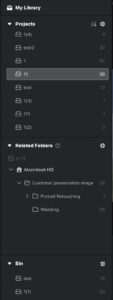
包括:
- 項目:按名稱或上次開啟日期建立、瀏覽和排序項目。
- 相關資料夾:檢視和管理儲存項目影像的資料夾。您可以匯入、建立子資料夾、移動、重新命名或刪除資料夾。
- 垃圾桶:包含已刪除的影像。您可以恢復它們或永久刪除它們。
3. 畫廊部分(底部)
顯示影像縮圖,並使用工具來標記、過濾、排序和檢視影像:
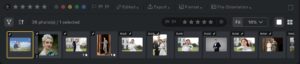
- 濾:依星級、色標、標記、編輯狀態、匯出狀態、格式、寬高比、文件名、相機、相機鏡頭進行篩選。使用膠片右側可快速添加標記。
- 排序:按拍攝時間、編輯時間、評級、檔類型、大小或名稱排序。
- 查看模式:選擇縮放等級和檢視模式:單一檢視、比較檢視或參考檢視。
4. 快速功能區(右)
顯示編輯工具、預設、同步選項和元資料:
預設和同步
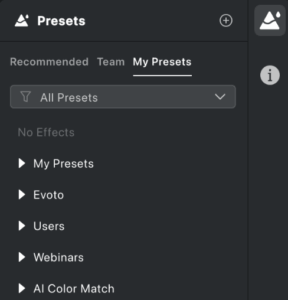
- 建議的預設:Evoto 建立的預設可協助您入門。
- 團隊預設:如果您的帳戶連結到主團隊帳戶,則可用。
- 我的預設:儲存、分組、匯入和分享您的個人預設。
- 同步:位於右側部分底部,同步調整可套用於相同專案中的其他影像。支援的值包括:

- AI調色
- 調色
- 肖像調整
- 背景調整
- 服飾及配件調整
- Crop & Rotate
元資料面板
元資料模組位於圖庫儀表板的右側。使用者可以直接在 Evoto 中檢視、編輯和更新影像元資料。
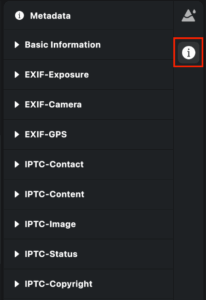
- 基本資訊:查看關鍵 EXIF 和 IPTC 詳細資訊。
- 批次編輯:在網格視圖中選擇多張圖片時,元資料變更將應用於所有選定的文件。應用程式更新前將出現確認對話框。
- 元資料更新:支援完整的元資料讀取/寫入操作,包括透過 XMP 附屬檔案匯入/匯出,以便更好地相容於第三方工具。
- 文件夾刷新:當對文件夾進行更新操作時,Evoto將同步其他應用程式中對該文件夾所做的修改,包括:
-
- 中繼資料更新:星級系統(星級、標誌、顏色標籤)、EXIF和IPTC資訊
- 新增照片:透過「同步文件夾」功能自動匯入新照片
- 缺失照片:自動移除已刪除的照片
5. 影像顯示區域(中央)
- 初始設定:如果不存在項目,系統將提示您建立一個。
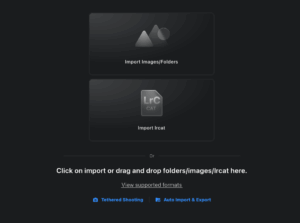
- 預覽:專案建立後,將顯示影像預覽。水印僅在預覽中可見,匯出時不可見。
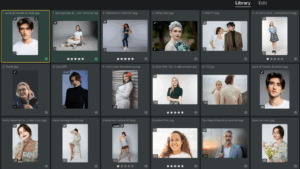
導入影像
導入影像有以下幾種方法:
新專案創建
- 匯入圖像/資料夾:建立新項目後,您可以透過點擊導航到圖像/資料夾的位置,或將其拖放到中心視圖來匯入圖像/資料夾。
- 匯入 .lrcat:另一個選項是匯入整個 Lightroom 目錄,也可以透過點擊導航到其位置,或將它們拖曳到中心視圖中。
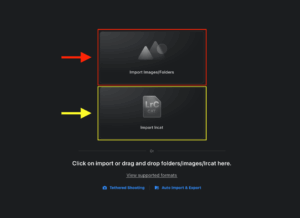
- + 按鈕匯入: 匯入專案的另一種方法是點擊「圖庫工作區」左上角的「+」按鈕。此選項在「圖庫工作區」和「編輯工作區」中均可使用,無論專案中是否包含影像。
![]()
- 拖放:您可以將圖像檔案直接拖放到開啟的項目中
- 注意事項: 匯入非空專案時,您可以選擇新增至目前專案或建立新專案。 LRCAT 檔案匯入可讓您取消或建立新項目。
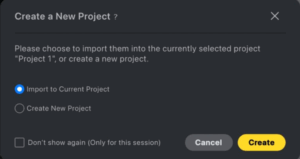
文件管理
相關資料夾
資料夾僅顯示與所選項目相關的影像。
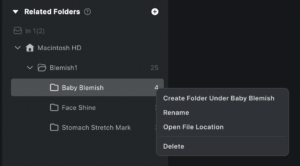
可用的操作:
- 導入資料夾(不支援批次導入)
- 建立子資料夾(僅當選擇資料夾時)
- 移動/重新命名資料夾(不允許重複的名稱)
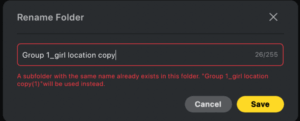
- 刪除選項:
- 從 Evoto 中刪除:從項目中刪除,包括「垃圾箱」中的項目。其他項目不受影響。
- 從磁碟刪除:刪除資料夾並將任何共用影像標記為在其他項目中遺失。
- 注意:可以使用恢復功能恢復遺失的資料夾。
資料夾刷新
刷新資料夾會將 Evoto 與應用程式外部所做的任何變更同步。這包括:
- 元資料更新(星級評定、標誌、顏色標籤、EXIF/IPTC)
- 新照片(使用同步資料夾自動匯入)
遺失的照片(自動移除)
視圖模式
快速查看快捷方式:
-
G – 網格視圖
-
D – 編輯模式
-
L – 大影像模式(支援放大/縮小)
-
N – 調查模式
網格視圖(G)
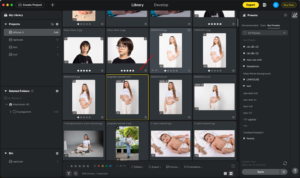
可用選項:
- 批次操作,例如套用評級、標籤和效果預設。
-
使用者可以透過以下方式調整網格視圖的縮放等級:
滑桿控制——在右下角拖曳縮放滑桿
觸控板手勢——使用雙指捏合手勢進行縮放
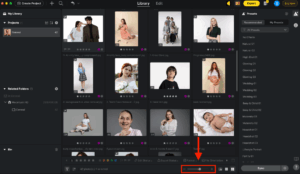
放大視圖 (L)
放大鏡視圖提供了一種一次查看單一影像的方法,可以進行縮放和詳細檢查。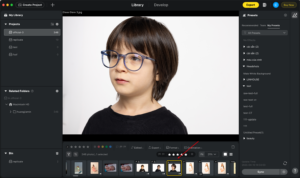
勘察視圖(N)
調查模式允許以並排比較視圖的方式同時查看最多 12 張圖像。
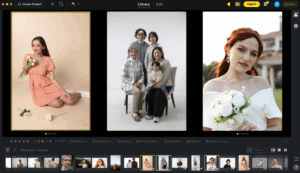
- 按 N 或按一下「調查視圖」以平鋪佈局直觀地比較多張照片(最多 12 張)。
- 使用 Cmd+點擊(Mac)或 Ctrl+點擊(Windows)來新增或刪除映像。
- 點選圖片右下角的 X,或按 / 刪除影像。
- 必須始終保持至少一張圖片處於選取狀態。
- 當滑鼠懸停在給定圖像上時,可以直接套用星級評定、顏色標籤和選擇/拒絕標記。
- 注意:在勘測模式下無法放大/縮小。
畫布顏色
- 您可以透過右鍵單擊中心區域並選擇顏色來變更畫布背景顏色。此選項在 放大、瀏覽和編輯視圖
- 網格視圖使用預設畫布顏色,無法變更。
- 注意:畫布顏色僅供查看,不會影響匯出。
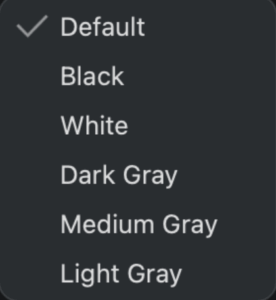
影像選擇和導航
- 單張圖片:點選選擇。
- 多選:
- Shift+點選:選擇一個範圍。
- Command+點選:選擇單一影像。
切換導航快速鍵:
- 放大視圖(左):
- ← / ↑ = 上一張圖片
- → / ↓ = 下一張圖片
- 網格視圖 (G):
- ← / → = 導航列
- ↑ / ↓ = 導航行
如果在選擇範圍外按 ↑ 或 ↓,您的選擇將會被清除。
影像標籤
Evoto 提供了多種標記、挑選或評分圖片的方法。以下是對應選項及其對應的鍵盤快速鍵。
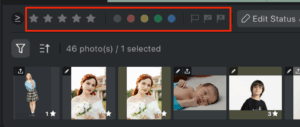
- 顏色標籤:
- 紅色 – 6
- 黃色 – 7
- 綠色 – 8
- 藍色 – 9
- 注意:重複相同的按鍵會刪除顏色標籤
- 標誌標籤:
- 挑選-P
- 已拒絕 – X
- 刪除標誌 – U
- 星級評定:
- ⭐️ – 1
- ⭐️⭐️ – 2
- ⭐️⭐️⭐️ – 3
- ⭐️⭐️⭐️⭐️ – 4
- ⭐️⭐️⭐️⭐️⭐️ – 5
- 刪除⭐️評分 – 0(零)
- 批次標記:僅可在網格視圖中一次將標籤套用至多幅影像
濾鏡
您可以使用鍵盤快速鍵 (\) 開啟或關閉篩選器選單。
![]()
過濾器包括:
- 星級評定
- 顏色標籤
- 旗幟標籤
- 編輯狀態
- 出口狀態
- 格式(文件類型)
- 文件方向
- 景觀
- 肖像
- 方塊
- 檔案名稱(搜尋功能)
- 相機
- 相機鏡頭
移動和複製影像
移動
更改檔案路徑的操作:
- 將資料夾移到另一個資料夾
- 將一個或多個影像移至新資料夾
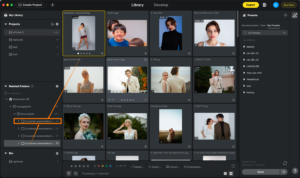
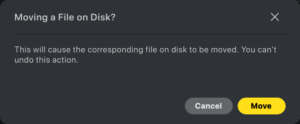
備註:
- 如果處理或匯出,移動可能會失敗。
- 中斷批量移動可能會導致部分成功。
- 權限、儲存空間和檔案狀態可能會影響操作。
複印
在項目之間拖曳圖像會複製它們,包括當前效果。圖像複製到另一個項目後,可以在一個項目中進行編輯,而不會影響另一個項目。
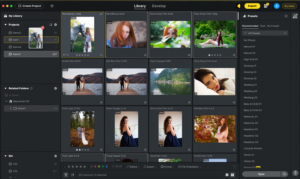
圖像右鍵選項
在網格視圖中右鍵按一下影像 將顯示各種選項。這些選項包括:
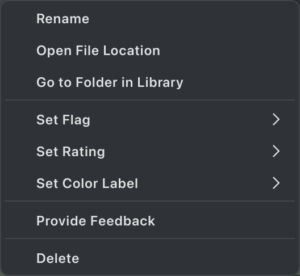
- 重新命名(也更改本機檔案名稱)
- 打開文件位置
- 轉到圖庫中的文件夾
- 設定標籤或評級
- 提供回饋 – 如果您遇到問題或意外的編輯結果並希望向我們的技術團隊提供回饋,請使用此功能。
- 刪除
- 移至 Evoto Bin:將影像移至 Evoto 內的箱子並可恢復。
- 從磁碟刪除:將檔案移至電腦的垃圾箱
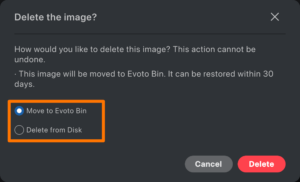
特殊情況常見問題
不可移動文件位置
位於系統保護路徑中的資料夾無法在 Evoto 內移動。這些限制有助於維護系統穩定性並防止文件存取錯誤。
以下資料夾不能用於移動目標:
| Windows | MacOs |
|
C:\Users\<username>\Desktop C:\Users\<username>\Document |
/Users/<username>/Desktop /Users/<username>/Documents /Users/<username>/Downloads /System /Applications /Library /bin、/sbin、/usr /private /Volumes |
缺少原始檔案
- 文件已被刪除或移動
- 沒有原始 RAW 檔的 DNG
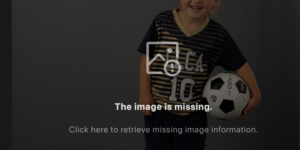
如果在移動過程中某些檔案遺失,有效檔案仍會傳輸。目前沒有檔案遺失的彈出視窗。
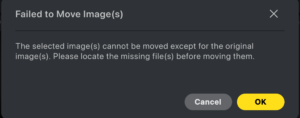
權限問題

- 目標是唯讀的(例如,外部磁碟機、雲端資料夾)
- Evoto 無法寫入 iCloud 或 Dropbox 等同步資料夾
儲存限制
- 目標位置空間不足
資料夾嵌套衝突
- 無法將資料夾拖曳到其父資料夾或子資料夾中
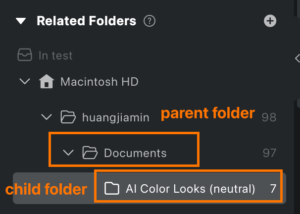
重複的資料夾/檔案名
- 重複的名稱阻止移動
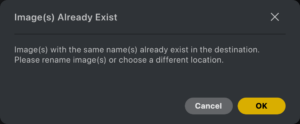
- 非衝突文件將移動;跳過的文件不會顯示警報



